Damian Washington
0
5291
491
Chromebooks er ganske enkle enheter, og du vil ikke ta feil i å si at Chrome OS-plattformen bare er Chrome-nettleseren som kjører i et stasjonært miljø. Imidlertid gir det litt søt funksjonalitet, men hvis det er en ting vi ikke liker, er det faktum at du trenger å oppgi passordet til Google-kontoen din hver gang du vil bruke enheten. Jada, det gjør enheten sikker, men det kan være vanskelig å legge inn passordet ditt hver gang. Vel, hvis du tilfeldigvis eier en Android-smarttelefon, er det en løsning. Ja, du gjettet det riktig, du kan låse opp Chromebooken din med Android-enheten din.
Googles Smart Lock-funksjon lar deg låse opp Chromebooken din via Android-enheten din, men før vi veileder deg om hvordan du kan sette den opp, er her noen ting du trenger å vite:
Noen forutsetninger
- Android-enheten din skal kjøres på Android 5.0 Lollipop eller nyere.
- Chromebooken din skal ha Chrome OS v40 eller nyere og skal ha Bluetooth.
- For å låse opp Chromebooken din fra Android-enheten din, skal begge enhetene være i umiddelbar nærhet. For å være mer spesifikk, bør Android-enheten din være innen 100 fot fra Chromebook.
- Smart Lock-funksjonen er ikke tilgjengelig for Google Work / Apps-kontoer.
- Du bør ha den samme Google-kontoen på Chromebook og Android-enheten din.
Passer Chromebook og Android-enheten din via Bluetooth
Googles Smart Lock-funksjon krever at Chromebook og Android-enheten din skal være sammenkoblet over Bluetooth. Så før du setter opp Smart Lock, må du først koble Android-enheten din til Chromebook over Bluetooth. Slik gjør du det:
1. Gå til statusområdet på Chromebooken din og klikk på Bluetooth-alternativet. Klikk her "Aktiver Bluetooth“.
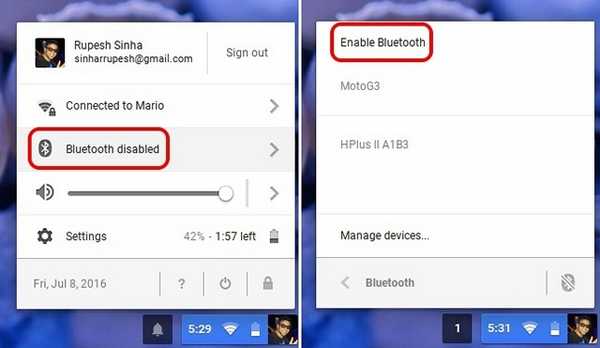
2. Også, slå på Bluetooth på Android-enheten din og gjør det synlig for andre enheter. Deretter går du over til Chrome OS-innstillinger-> Vis avanserte innstillinger og i Bluetooth-seksjon, Trykk på "Legg til en enhet“.
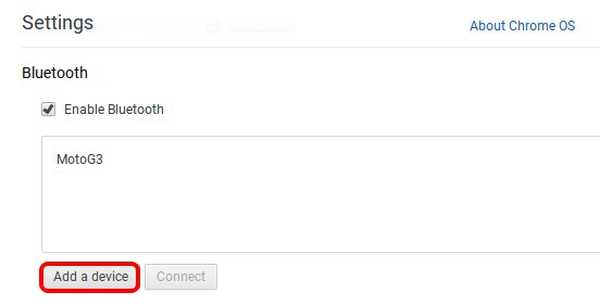
3. Du bør deretter finne din Android-enhet i Bluetooth-søket. Velg enheten og klikk “Koble“.
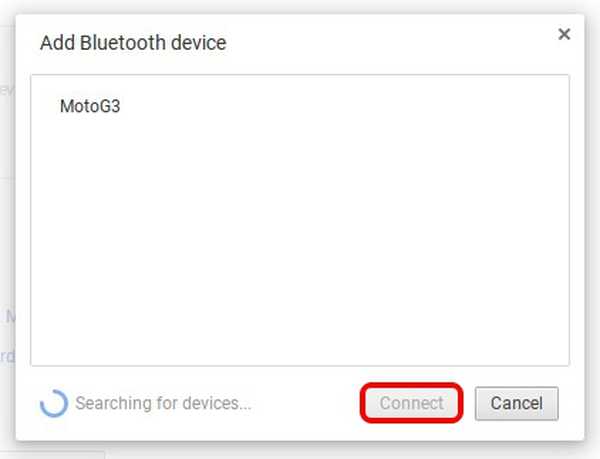
4. Deretter bør en ledetekst dukke opp på din Android enhet med passord, trykk på “Par“.
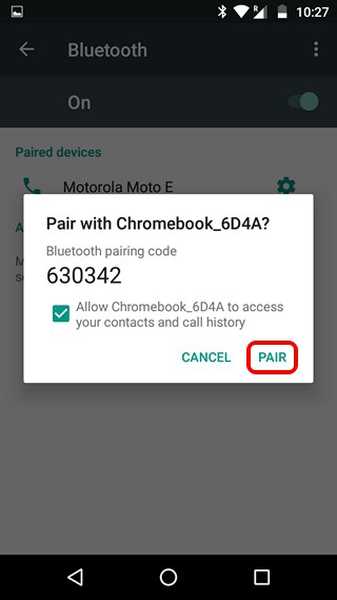
5. Å velge "Aksepterer" på din Chromebook og begge enhetene vil være sammenkoblet.
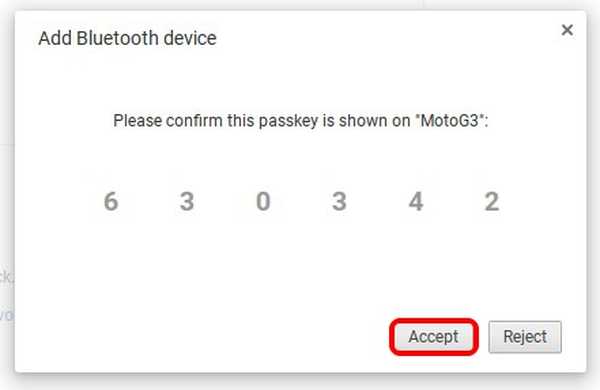
Sett opp Smart Lock på Chrome OS og Android
1. For å bruke Smart Lock, må du gjøre det aktiver først en lås på Android-enheten din. Så, gå til Innstillinger-> Sikkerhet-> Skjermlås og sette opp et mønster, PIN eller passord. Deretter vil du se Smart Lock-alternativet aktivert.
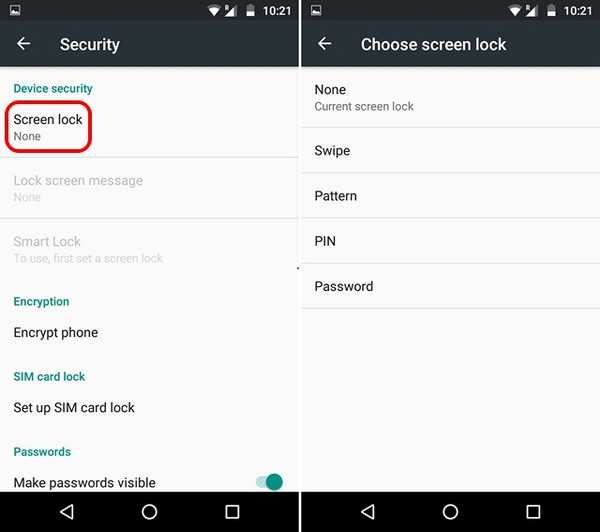
2. Når du er ferdig, gå over til Chrome OS-innstillinger-> Vis avanserte innstillinger og i "Smart Lock for Chromebook (Beta)", Klikk på"Sett opp“.

3. Du må da angi passordet til Google-kontoen din for å starte oppsett av Smart Lock. Når det er lagt inn, bør Smart Lock-oppsettet starte opp. Klikk her "Finn min telefon“.
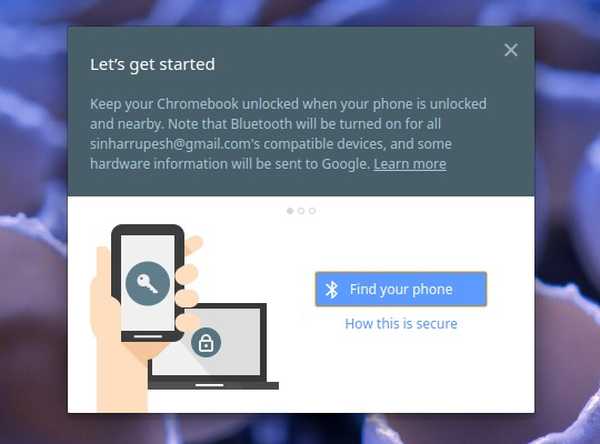
Merk: Android-enheten din og Chromebook skal være koblet til internett og ha Bluetooth aktivert.
4. Når telefonen din er funnet, klikker du på “Bruk denne telefonen“.
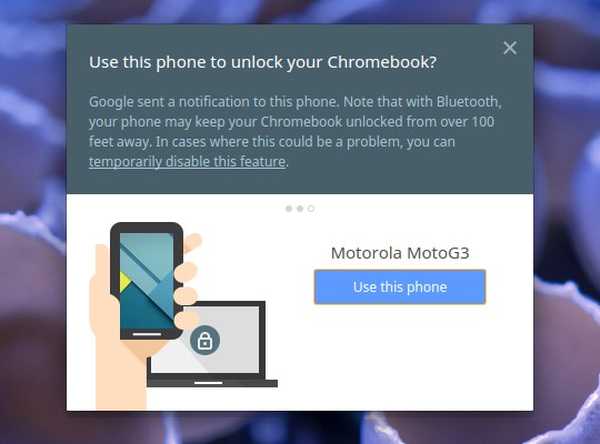
5. Når det er gjort, vil Smart Lock bli satt opp mellom Chromebook og Android-enheten. Du vil også se et varsel på Android-enheten din som antyder at Smart Lock har blitt konfigurert. Du kan klikke på “Prøv det”På Chromebooken din for å gi Smart Lock en snurr. Hvis du har andre Chromebook-enheter som bruker den samme Google-kontoen, kan du låse dem opp også med Smart Lock, ettersom innstillingene er synkronisert.
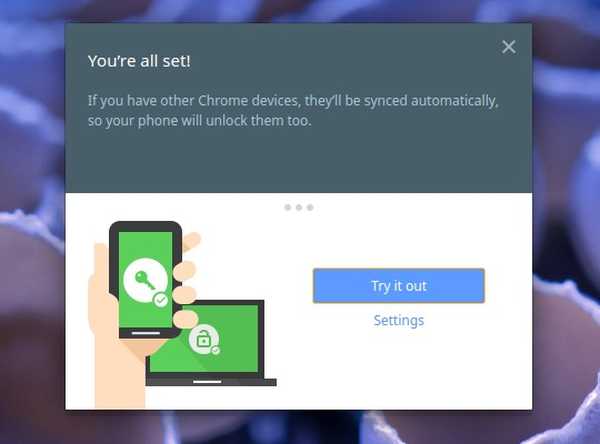
6. Det er det, da vil du se en låseknapp foruten kontoen din på innloggingssiden og når du låse opp Android-enheten din, låseikonet blir låst opp, og du kan bare trykk på bildet for å logge inn.

Hver gang du låser opp Chromebooken din via Android-enheten din, får du det et varsel som sier “Chromebook unlocked” på Android. Enkelt, er det ikke?
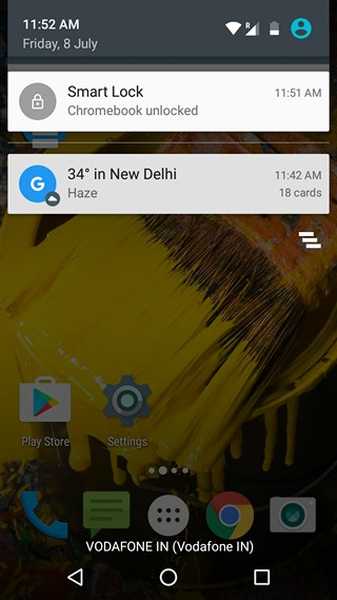
I tilfelle Smart Lock ikke fungerer, bør du starte Chromebook og Android-enheten på nytt. Du kan også prøve å koble dem sammen og sammenkoble dem igjen for å løse problemer. Hvis du vil slå av Smart Lock, kan du gå til Chrome OS-innstillinger-> Vis avanserte innstillinger og i delen "Smart Lock for Chromebook (Beta)" -delen, klikk på "Slå av".
SE OGSÅ: 6 apper for å låse opp Mac med iPhone
Lås opp Chromebooken din med Android-enheten din med Smart Lock
Hvis du har et komplisert passord for Google-kontoene dine, vil du elske Smart Lock-funksjonen fordi det kan bli tungvint å legge inn passordet ditt igjen og igjen. Så sett opp Smart Lock mellom Chromebook og Android-enhet for å gjøre det lettere å låse Chromebook opp. Gi oss beskjed hvis du har problemer, vi hjelper deg gjerne. Lyd av i kommentarfeltet nedenfor.















